在数字化时代,观看视频已经成为我们日常生活的一部分,无论是学习、娱乐还是工作,我们都可能需要用到视频播放器,市面上的视频播放器种类繁多,功能各异,让人眼花缭乱,如何安装一款免费的视频播放器呢?本文将为你详细介绍。

我们需要明确一点,安装免费视频播放器并不需要付费,大部分的免费视频播放器都可以在官方网站上免费下载,由于网络环境复杂,我们在下载和安装过程中需要注意以下几点:
1、来源可靠:一定要从官方网站或者知名的应用商店下载,避免下载到含有病毒或者恶意软件的非官方版本。
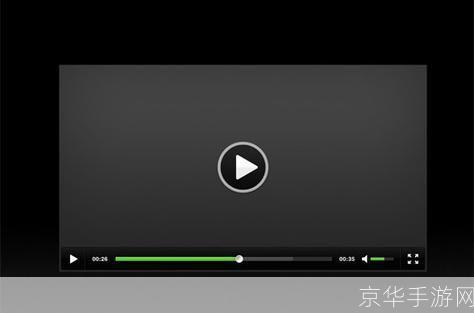
2、权限设置:在安装过程中,可能会弹出一些权限请求,如访问你的相册、麦克风等,你需要仔细阅读这些请求,确保它们都是你愿意授权的。
接下来,我们以VLC媒体播放器为例,详细介绍一下安装过程:
1、打开浏览器,输入“VLC官网”进行搜索,找到VLC的官方网站。
2、点击网站首页的“下载”按钮,进入下载页面。
3、在下载页面,你可以看到多个版本的VLC,包括Windows、Mac、Linux等,选择你需要的版本,点击下载。
4、下载完成后,找到下载的文件,双击打开。
5、这时,会弹出一个安装向导,按照向导的提示,点击“下一步”。
6、在下一个界面,你可以选择安装路径,也可以直接使用默认路径,点击“下一步”。
7、在接下来的界面,你可以选择是否创建桌面快捷方式,是否将VLC添加到系统菜单等,根据你的需要,选择相应的选项,点击“下一步”。
8、点击“安装”按钮,开始安装,安装完成后,点击“完成”按钮。
9、这时,你可以在桌面或者开始菜单找到VLC的图标,双击打开,就可以开始使用了。
安装免费视频播放器并不复杂,只需要遵循上述步骤,你就可以轻松安装成功,当然,不同的视频播放器可能会有一些差异,但大体上的步骤是相同的,希望本文能对你有所帮助。
版权说明:本文章为京华手游网所有,未经允许不得转载。